Oculus je VR slušalica koja je sastavljena za igranje igara, gledanje VR filmova, medicinske i vojne svrhe, fizičku spremnost i još mnogo toga. Omogućuje kupcima interakciju s trodimenzionalnim umjetnim okruženjem. Pokrenut je 28. ožujka 2016., ali i dalje dobiva puno više slave i značaja u svijetu VR-a.
Oculus je registrirani zaštitni znak tvrtke Facebook. Lansirao je nekoliko VR slušalica poput Oculus Rift, Oculus Go, Oculus Rift S, Oculus Quest i Oculus Quest 2. Najnovije slušalice su Oculus Quest 2, koje su naprednije, bolje i snažnije od prethodnih. Nevezan je, kompaktan, prikladan za proračun i, iznad svega, prikladan za upotrebu. Pogledajmo kako možemo početi koristiti Oculus Quest 2 slušalice.

detalji o proizvodu: Amazon
Ovo su sljedeća uputstva koja morate slijediti da biste pokrenuli Oculus slušalice.
1. Napunite slušalice
Prvi i najvažniji korak upotrebe slušalica je potpuno je napuniti. Spojite slušalice kabelom za napajanje i uključite prekidač. Nakon isporuke električne struje, pričekajmo da se slušalice napune. Kad se zeleno svjetlo na slušalicama uključi, to znači da su slušalice sada potpuno napunjene. Sada možete iskopčati punjač.
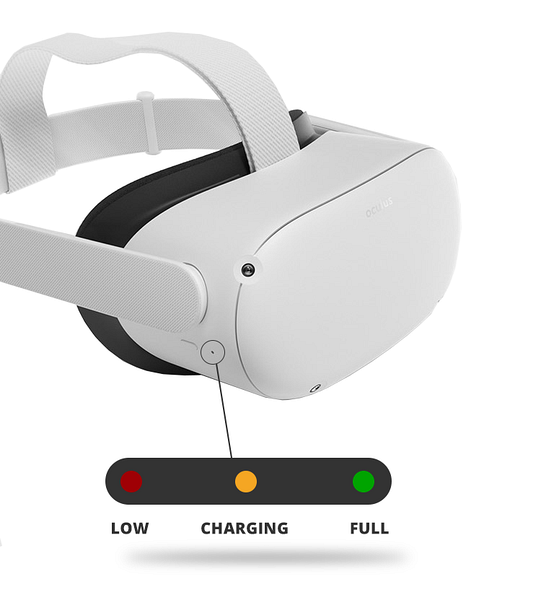
2. Instalirajte aplikaciju Oculus
Drugi je korak instaliranje aplikacije Oculus iz vaše Google play trgovine ili Apple store trgovine. Osim toga, ovaj se program Oculus može koristiti za kupnju novih igara i videozapisa, pronalaženje priručnika za igre i izvršavanje mnogih drugih zadataka.

3. Napravite Facebook račun ako je potrebno
Nakon instalacije aplikacije Oculus, morate se prijaviti na Facebook račun. Za Oculus 2 posjedovanje Facebook računa postalo je obavezno i ne bi funkcioniralo bez Facebook računa. Dakle, ako nemate Facebook račun, prvo se prijavite, a zatim možete prijeći na sljedeći korak.
Da biste se prijavili za Facebook, idite na web mjesto Facebooka, dodajte svoju adresu e-pošte i postavite lozinku za nju. Prilagodite postavke privatnosti, dodajte sliku profila, sprijateljite se tako što ćete im poslati zahtjeve za prijateljstvo i gotovi ste. Sad kad ste završili, možete koristiti ovaj Facebook ID za uređaj Oculus Quest 2.
4. Pokrenite instalaciju
Za pokretanje postavke Oculus Quest 2 prvo morate napraviti nekoliko stvari:
- Prijavite se u aplikaciju Oculus putem Facebook računa
- Stvorite svoj VR profil dodavanjem slike na zaslonu
- Prilagodite svoje postavke
- Izradite svoju Oculus zaporku
- Odaberite način plaćanja
Nakon što dovršite sve gore spomenute korake za postavljanje, odaberite opciju slušalica koju koristite, tj.e., Oculus Quest 2.
U slučaju da opcija Oculus Quest 2 nije dana, provjerite jeste li uključili Bluetooth svog mobilnog telefona. Ako ne vidite opciju Quest 2, morate izbrisati aplikaciju Oculus, a zatim je ponovo preuzeti. Nakon toga uparite slušalice s mobitelom. Ili će se automatski podudarati s mobitelom ili će zatražiti PIN kod.
Nakon uparivanja s aplikacijom Oculus, pročitajte i slijedite upute dane u vodiču. Sada je vaše postavljanje gotovo. Nove nadogradnje slušalica često se pojavljuju na mreži, koje se mogu instalirati radi novih značajki i ažuriranja.
5. Prilagodite slušalice i prikaz
Prvo morate leće postaviti glatko pomičući ih slijeva udesno dok se leće ne postave u položaj u kojem možete jasno vidjeti što se nalazi na zaslonu.
Zatim uravnotežite remene s obje strane i gornju. Imajte na umu da ćete, kada budete trebali prilagoditi ili ponovno prilagoditi bočne remene, morati skinuti slušalice.
Pomicanjem klizača blizu gornjeg remena izgubit će se bočne trake, a pomicanjem klizača od gornjeg remena bočne trake će se zategnuti. Nakon pomicanja klizača, potvrdite da je vaša gornja traka u središtu slušalica i da su vam obje strane jednake nakon što stavite slušalice.
Stakleni odstojnik potreban je ako imate naočale. Obavezno nosite slušalice sprijeda natrag kako vam naočale ne bi smetale. Ako je potrebno, možete izvršiti više prilagodbi.
Možete kalibrirati kondiciju i jasnoću slušalica glatkim pomicanjem ruku s obje strane slušalica kretanjem prema gore i prema dolje kako biste postavili kut.
6. Nacrtajte svoj prostor za igru
Nakon što uključite Wi-Fi i unesete podatke, bit će upute o tome kako stvoriti svoje područje za igru. Nakon toga, vaše će se slušalice i kontroleri prvi put ažurirati. Trebat će samo nekoliko minuta. Spojite slušalice s aplikacijom za mobitel. Sada možete koristiti svoje kontrolere Oculus Touch da biste kreirali svoju zonu igranja.
Prednost stvaranja vlastitog prostora za igru je ta što ne možete slučajno pogoditi stvarne predmete. Možete igrati u svojoj sigurnosnoj zoni, a ne skakati tu i tamo u sobi. Čim ste stvorili svoj prostor za igranje igara, lako možete pogledati izbornik Oculus, posjetiti trgovinu Oculus, povezati se s prijateljima, poslati im izazove i još mnogo toga. Dodatno ćete moći vježbati praćenje ruku pomoću ovih dodirnih kontrolera.
Zaključak
Oculus Quest 2 je najnoviji Oculusov uređaj montiran na glavu, a to je poboljšana verzija Oculus Questa. Ima grafiku visoke rezolucije i brz procesor, a što je najvažnije jeftin je. Zahvaljujući ovim blagodatima, doista se može osjetiti 3D efekt uokolo. Također pomaže ljudima da se povežu i komuniciraju s drugim ljudima. Možete istraživati nove igre u svijetu VR-a. Čini se da se izvrsno zabavlja u svijetu igara s ovim najnovijim slušalicama.
 Phenquestions
Phenquestions


